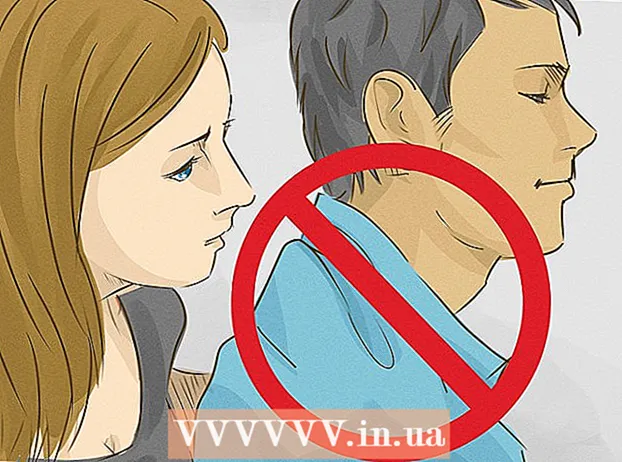Zawartość
Nie ma wątpliwości, że oprócz funkcji samego telefonu, aplikacje to podzespoły, które czynią smartfon jeszcze mądrzejszym. Można również śmiało powiedzieć, że Apple jest dziś wiodącą na świecie firmą produkującą smartfony. Ponadto firma ta zajmuje pierwsze miejsce w produkcji aplikacji. Społeczność twórców aplikacji Apple stworzyła na całym świecie ponad 775 000 aplikacji dla różnych produktów firmy, takich jak iPhone, iPad, iPod i wydała na nie miliardy dolarów. Wszystkie te aplikacje znajdziesz w Apple App Store. Niektóre z nich można pobrać bezpłatnie, podczas gdy inne są dostępne na równi. Firma Apple ogłosiła niedawno, że od czasu premiery w 2008 roku z App Store pobrano ponad 40 miliardów aplikacji. Apple twierdzi, że w samym 2012 roku pobrano prawie 20 miliardów aplikacji. Firma twierdzi również, że ma ponad 500 milionów aktywnych użytkowników App Store. Jeśli korzystasz z dowolnego produktu Apple i chcesz pobrać niektóre aplikacje z Apple App Store, musisz mieć Apple ID. To samo konto Apple ID może być używane do pobierania aplikacji z iTunes Store, App Store, iBookstore i Mac App Store. Wykonaj poniższe proste czynności, aby utworzyć konto Apple ID i mieć możliwość com/iphone-5-review/pobierania aplikacji ze sklepu Apple App Store na swoje urządzenie.
Kroki
 1 Utwórz konto Apple ID na iPhonie.
1 Utwórz konto Apple ID na iPhonie. 2 Pierwszą rzeczą, którą musisz zrobić na swoim iPhonie, jest znalezienie i otwarcie App Store. Możesz poszukać niebieskiej ikony App Store z kółkiem „A”.
2 Pierwszą rzeczą, którą musisz zrobić na swoim iPhonie, jest znalezienie i otwarcie App Store. Możesz poszukać niebieskiej ikony App Store z kółkiem „A”.  3 Następnie musisz przejrzeć dostępne aplikacje i znaleźć to, co chcesz pobrać. Są ich różne listy: nowe aplikacje, popularne i często pobierane aplikacje, polecane aplikacje, aktualne com/top 25 aplikacji. Możesz też przeglądać kategorie aplikacji, aby szybko i łatwo wyszukiwać.Ponadto możesz wyszukiwać określone aplikacje do pobrania, klikając pasek wyszukiwania i wprowadzając słowa kluczowe lub nazwę aplikacji.
3 Następnie musisz przejrzeć dostępne aplikacje i znaleźć to, co chcesz pobrać. Są ich różne listy: nowe aplikacje, popularne i często pobierane aplikacje, polecane aplikacje, aktualne com/top 25 aplikacji. Możesz też przeglądać kategorie aplikacji, aby szybko i łatwo wyszukiwać.Ponadto możesz wyszukiwać określone aplikacje do pobrania, klikając pasek wyszukiwania i wprowadzając słowa kluczowe lub nazwę aplikacji.  4 Po znalezieniu aplikacji, której szukasz, kliknij ją, aby wyświetlić szczegóły. Szczegóły aplikacji mogą obejmować jej pełny opis, nazwę dewelopera lub firmy, cenę (jeśli aplikacja nie jest dostępna za darmo) oraz recenzje i oceny wystawione przez innych użytkowników iPhone'a.
4 Po znalezieniu aplikacji, której szukasz, kliknij ją, aby wyświetlić szczegóły. Szczegóły aplikacji mogą obejmować jej pełny opis, nazwę dewelopera lub firmy, cenę (jeśli aplikacja nie jest dostępna za darmo) oraz recenzje i oceny wystawione przez innych użytkowników iPhone'a.  5 Następnie należy kliknąć przycisk Instaluj, aby pobrać aplikację na swoje urządzenie. W rezultacie pojawi się nowe okno z prośbą o zalogowanie się lub utworzenie nowego Apple ID. Wybierz opcję utworzenia nowego Apple ID, podaj wymagane informacje, a następnie kliknij przycisk Gotowe.
5 Następnie należy kliknąć przycisk Instaluj, aby pobrać aplikację na swoje urządzenie. W rezultacie pojawi się nowe okno z prośbą o zalogowanie się lub utworzenie nowego Apple ID. Wybierz opcję utworzenia nowego Apple ID, podaj wymagane informacje, a następnie kliknij przycisk Gotowe.  6 Aby kontynuować, należy zapoznać się z Warunkami korzystania ze sklepu Apple App Store i kliknąć przycisk Zgadzam się znajdujący się na dole strony.
6 Aby kontynuować, należy zapoznać się z Warunkami korzystania ze sklepu Apple App Store i kliknąć przycisk Zgadzam się znajdujący się na dole strony. 7 Następnie musisz podać swój adres e-mail, datę urodzenia, odpowiedzieć na pytanie bezpieczeństwa i wymyślić hasło.
7 Następnie musisz podać swój adres e-mail, datę urodzenia, odpowiedzieć na pytanie bezpieczeństwa i wymyślić hasło. 8 Następnie musisz wybrać metodę płatności za aplikacje płatne (i brak płatności za aplikacje bezpłatne) i kliknąć przycisk „Dalej”.
8 Następnie musisz wybrać metodę płatności za aplikacje płatne (i brak płatności za aplikacje bezpłatne) i kliknąć przycisk „Dalej”. 9 Zobaczysz teraz nowe okno z prośbą o zweryfikowanie konta. Aby aktywować konto, musisz sprawdzić pocztę. Po kliknięciu linku zostaniesz automatycznie poproszony o zalogowanie się na swoje konto przy użyciu nazwy konta i hasła.
9 Zobaczysz teraz nowe okno z prośbą o zweryfikowanie konta. Aby aktywować konto, musisz sprawdzić pocztę. Po kliknięciu linku zostaniesz automatycznie poproszony o zalogowanie się na swoje konto przy użyciu nazwy konta i hasła.  10 Jeśli wykonałeś wszystkie opisane wcześniej kroki, pomyślnie utworzyłeś konto Apple i masz teraz prawo do pobierania aplikacji i korzystania z usług iTunes, iBookstore i App Store na swoim iPhonie, iPadzie lub iPodzie.
10 Jeśli wykonałeś wszystkie opisane wcześniej kroki, pomyślnie utworzyłeś konto Apple i masz teraz prawo do pobierania aplikacji i korzystania z usług iTunes, iBookstore i App Store na swoim iPhonie, iPadzie lub iPodzie.